
2024-11-28 17:07:29来源:softtj 编辑:佚名
在使用windows 10系统的过程中,更新失败是一个常见的问题。这不仅会影响系统的正常运行,还可能带来安全隐患。下面,我们将详细介绍win10系统更新失败的解决方法及常见问题分析,帮助您轻松应对这一问题。
一、检查网络连接
首先,确保您的电脑已经连接到互联网。windows更新的数据需要从微软的服务器下载,如果网络不稳定或未连接,更新自然无法进行。您可以打开浏览器,访问网站,检查网络连接是否正常。
二、清理存储空间
windows 10的更新文件通常较大,因此您的电脑需要足够的存储空间来下载和安装这些更新。对于32位操作系统,至少需要16gb的可用空间;而64位操作系统则需要32gb的可用空间。您可以通过删除不必要的文件或使用云存储服务来腾出空间。
三、使用疑难解答工具

windows提供了一个内置的疑难解答工具,专门用于解决windows更新问题。在windows更新设置中,找到“疑难解答”选项,然后选择“windows更新”进行运行。如果遇到了特定的错误代码,如0x80070020、0x80240438等,可以使用这个工具进行诊断和修复。
四、重启更新服务
有时,windows更新服务可能出现问题,导致更新失败。您可以通过命令提示符重启这些服务。具体步骤为:按windows键+r打开“运行”对话框,键入“services.msc”并按enter键,找到background intelligent transfer service (bits)、cryptographic services windows update等服务,右键单击每个服务并选择“重新启动”。
五、手动清除更新缓存
如果之前更新系统的缓存未清除,也可能导致win10更新失败。您可以手动清除这些缓存来修复问题。具体步骤为:以管理员身份打开命令提示符,输入命令停止windows更新服务,然后删除c:⁄⁄windows⁄⁄softwaredistribution文件夹中的download和datastore文件夹内的全部文件(注意不是删除这两个文件夹本身),最后重新启动windows更新服务。
六、运行系统文件检查器
系统文件损坏或丢失也可能导致更新失败。您可以运行系统文件检查器(sfc)扫描来修复这些问题。具体步骤为:按windows键+x,选择命令提示符(管理员)或windows powershell(管理员),键入sfc /scannow并按enter键。
通过以上方法,您应该能够解决大部分win10系统更新失败的问题。如果问题依然存在,建议联系微软客服或寻求专业技术人员的帮助。同时,也建议您定期更新windows系统,以获取最新的安全补丁和功能改进。

影音播放
28.35MB
下载
系统工具
147.73MB
下载
影音播放
22.73MB
下载
系统工具
55Mb
下载
生活服务
16.46MB
下载
系统工具
1007.05KB
下载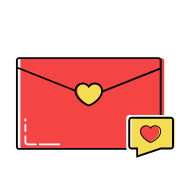
系统工具
3.45 MB
下载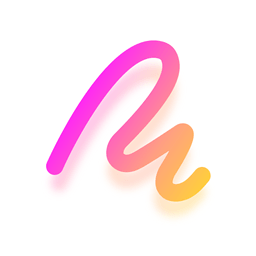
影音播放
125.04MB
下载
影音播放
6.24 MB
下载
影音播放
22.73MB
下载